Vostro 15 3000(3581) のメモリ&ハードディスク増設をした結果!

以前デルから直接買ったVostro 15 3000(3581) が
メチャクチャ遅く感じるようになりました。
しかも、30分おきにフリーズするようにもなったので
「これは我慢できん!」と思ったのでメモリ増設を決断しました。
今回は、補償対象外になる覚悟で
裏ブタを開けて交換をしたのでその方法などや感想を
紹介していくことにします。
Contents
Vostro 15 3000(3581) に合うメモリはこれだ!
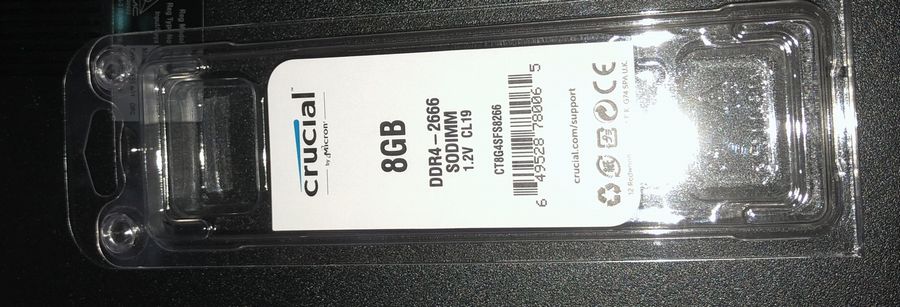
Vostro 15 3000(3581) に取り付けをしたメモリは
以下のようなメモリです。
Vostro 15 3000(3581)の秋スロットルは1つあるので
元々ついている4GBと今回取り付ける8GBをプラスすると12GBになります。
私の場合は、動画も編集するしブログも複数運営をしているので
文字作成だけではなく動画作成にも耐えられるパソコンじゃないと
解雇対象になってしまいます。
なので、優れたパソコンにするために
メモリを増設することを決意したのです。
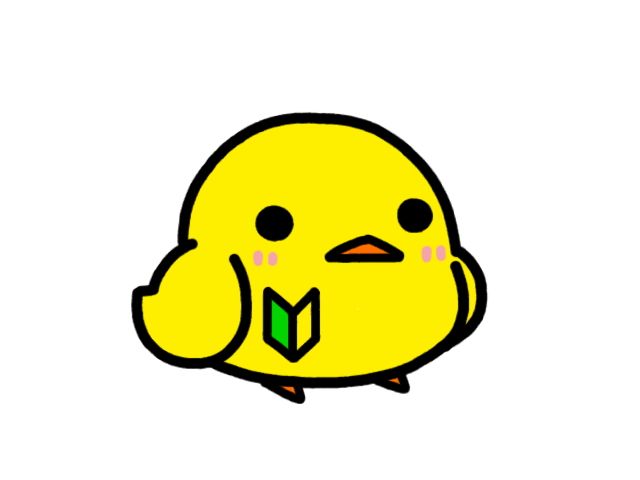

あはは、バレたか。
MMORPGのアッシュテイルで3キャラ同時に動かして
パーティーを組みたいんだけど3キャラ目の動作が遅すぎるから
パワーアップも検討したのは間違いないよ。
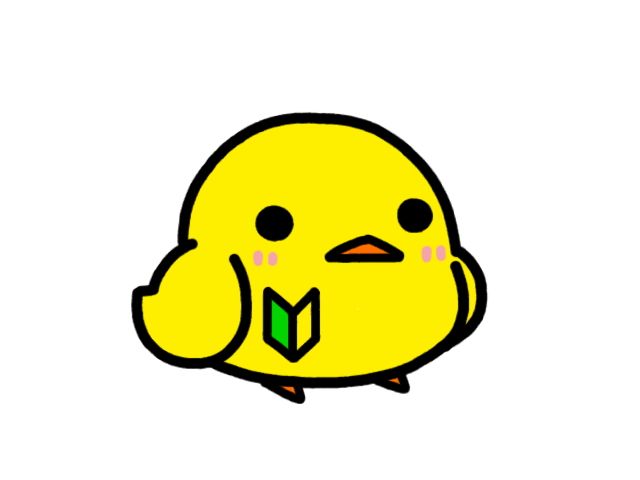
どう変化したのかが楽しみだな。

必要になる工具を紹介していくよ。
メモリ交換に必要な工具は?

- 小さいドライバー(2種類)
- 裏ブタを外すためのヘラ
以上の2種類の工具があれば
十分裏蓋を外すことができます。
小さいドライバーと裏ブタを外す工具は
1500円以内で販売されています。
メモリ交換をする場合は、買っておいたほうが
作業がスムーズに行えます。
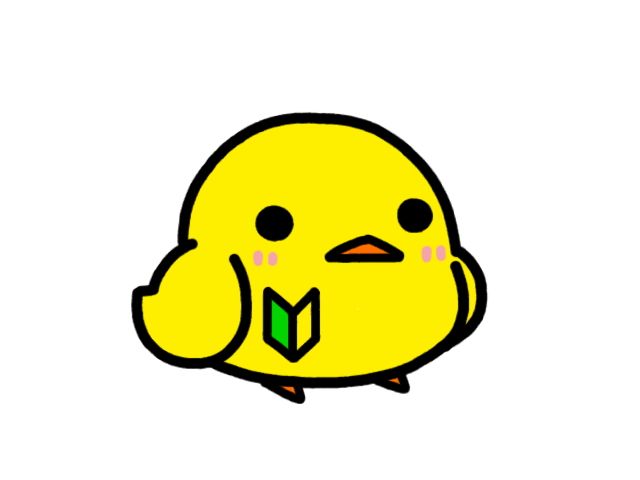
工具自体は、それほど多くなさそうだな。
俺でも、簡単にできそうな予感がするぜ。

パソコンを分解したことがある人なら
余り難しいとは感じないかもしれないよ。
Vostro 15 3000(3581)の分解方法を
紹介していくことにするよ。
Vostro 15 3000(3581) のメモリを交換方法
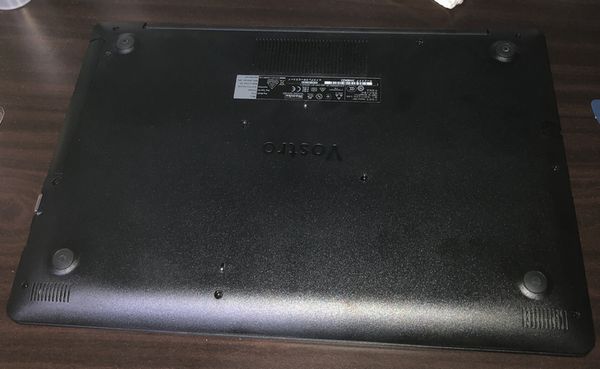
まず、Vostro 15 3000(3581) の裏ブタのネジを
すべて外すのはパソコン分解では常識です。
なので、すべて外しましょう。
私は何個かネジを外し忘れていて
裏ブタを外すのに大変苦労しました。
それと、CDドライブは最初から出していたほうが
作用がかなりスムーズです。
なぜなら、CDドライブを外さないと
裏ブタは外すことができないからです。

ネジをすべて外したらCDドライブを完全に外しますが
CDドライブを固定しているネジが付いた状態だと
取り外すことができないので裏ブタのネジはすべて外せれ高最後チェックしましょう。
CDドライブを外すことができれば
次はCDドライブの下にある、小さなネジも外していきます。
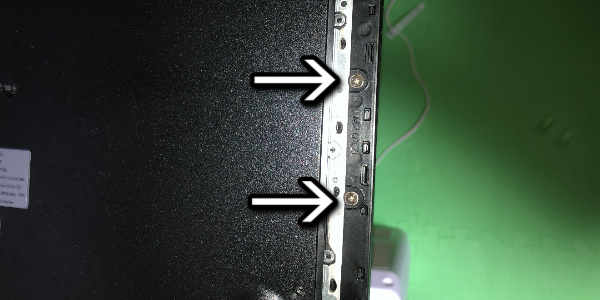
2つのネジで固定されているので
どちらも外しておきましょう。
そして、いよいよ裏ふたを外すことになりますが
この場合は小さいヘラを使って慎重に外していきます。
無理やりにすると壊れてしまうので
取り外せない場合はグニグニと外れるまで
こじっていきます。
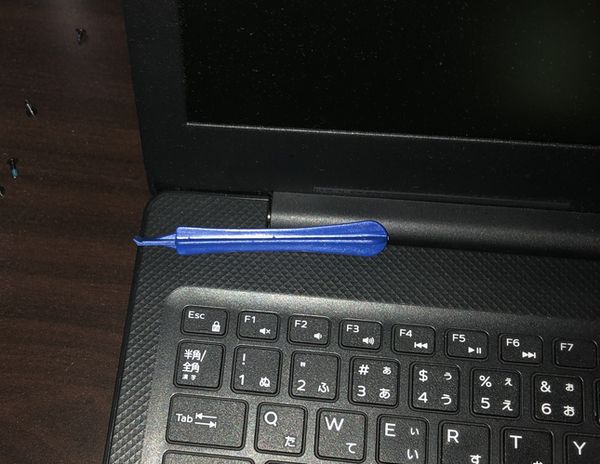
完全に裏蓋が外れれば
あとはメモリを増設できたも同然です。
Vostro 15 3000(3581)の裏ブタを分解すると
中は以下の画像のようになっています。
以下の画像では、ときすでにメモリのほうは
取り付けている状態ですね。

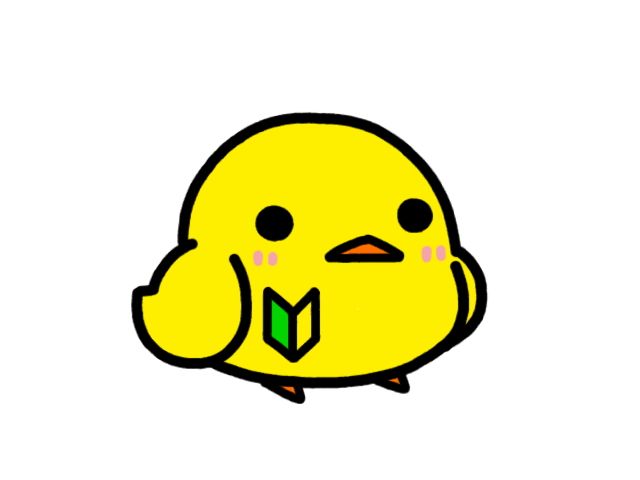
分解するのはちょっと、気が引ける感じがするんじゃないか?

確かに、初めてパソコンを分解するなら
新品のパソコンを分解するのは、ためらってしまうよね。
でも、そういう場合はユーチューブとか
色々なブログを見て予習をしておくと良いよ。
自分のパソコンは、どうやって裏蓋を外せるのかを
しっかりと調べておけば、あまり悩まなくて済むし
勇気も出てくるんじゃないかな。
僕の場合は、実際にユーチューブで
分解方法を学んでからトライしてみたよ。
ハードディスクのほうに空きがあったのでついでに・・・

どうやらVostro 15 3000(3581)は「M2 SSD」とよばれる
薄いSSDで動いているようですね。
本来はいるべきハードディスクの部分は
空き状態でした。
なので、この空いている部分にハードディスクを入れて
容量も余裕を持たせることにします。
私は500GBのSSDを持っているので
それを取り付けることにします。
Vostro 15 3000(3581)にハードディスクを取り付ける方法

Vostro 15 3000(3581)にハードディスクを取り付けるには
最初はバッテリー外しから行います。
バッテリーとのショートによって
パソコンが壊れてしまっては意味がないですからね。
バッテリーのコネクターはマザーボード側のほうを
手前に引くような感じで取り外します。
メチャクチャ硬いので
何らかの方法で取り外すしかありません。
私の場合は長いヘラを使って
コネクター部分を引き抜くことに成功しました。
配線を切らないように
取り外すのが一番です。

そして、ハードディスクを取り付けるために
ハードディスク固定用のブラケットを
取り外していくことにしましょう。
ブラケットにはネジが4本ついていて
ハードディスクを付けるなら利用しろと言わんばかりについていました。
今回は、メモリとハードディスクを増設して
作業としては少し大がかりだったように思えます。
Vostro 15 3000(3581) のメモリを増設した感想
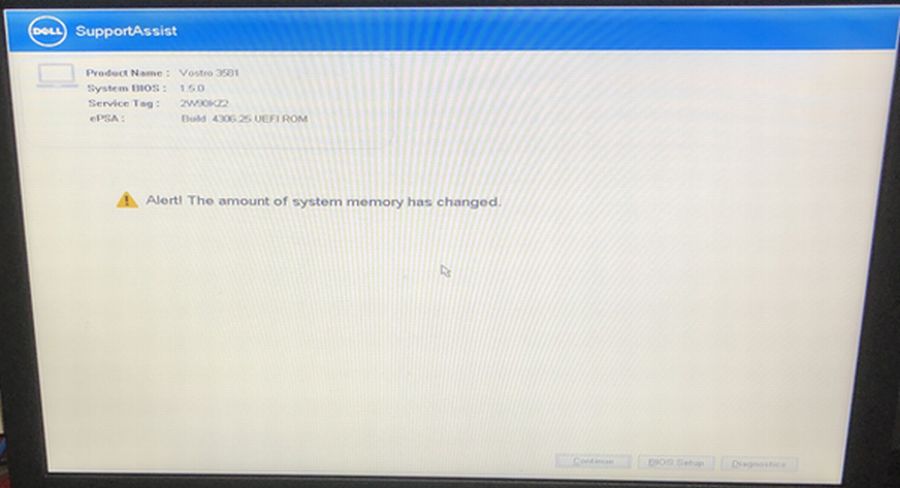
メモリを増設してハードディスクも増設したのですが
最初は「デル」のロゴが出なかったので少し焦りました。
しかし、少し時間を置いたらロゴが表示されたので
少し安心しましたよ。
なにか、表示画面が出たので
キーボードのエンターキーを押して先の画面に進みました。
Vostro 15 3000(3581)のメモリを増設してみた感想は
増設して本当に良かったという一言に尽きます。
まず。これまで30分おきにフリーズしていたのが
滅多にフリーズしなくなりました。
さらに、MMORPGで2キャラ同時に起動させていますが
本当に重くて片方のキャラはワンテンポ遅れて画面が切り替わります。
アッシュテイルのアプリを立ち上げるのも
2分くらいは余裕でかかってました。
メモリ増設後はサクサクと起動するようになったので
全くストレスを感じていませんよ。
まとめ

Vostro 15 3000(3581)の空きスロットは1個あるので
パソコンの性能もかなり上がります。
今回は、4GBがもともと入っていたので
8GBのメモリを買って装着したら総合計12GBになり快適です。
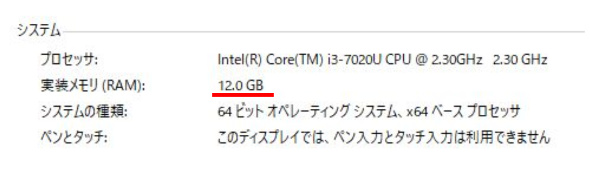
メモリを増設するとゲームの重さが亡くなり
フリーズもあまりしなくなりました。
裏ブタを開けるのは、大変苦労しました。
とくにCDドライブを取り外すのが苦労しまくりで
外したはずのネジが、まだついていたという失敗もあったんです。
でも、無事に取り付けられて、良かったと思ってますよ。
CDドライブはネジをすべて外せば
簡単に取り外せるはずなのです。
もし、CDドライブを外せないという場合は
どこかのネジがまだついているという事になります。
Vostro 15 3000(3581)のメモリ増設は
したほうが良いですね。
今回の記事で「意見」「感想」があれば
メールして気分をすっきりさせてください。
記事内容に関係ないメール内容や
悪意のあるメール内容はブログで紹介させていただきます。
記事に関しての意見はこちら→にゃん太にメールをする


偉そうに、ビジネス的なことに使用すると言っているけど
本当はMMORPGで3キャラ同時に動かしたいだけだろ?!
もっと、正直になったほうが良いぜ。